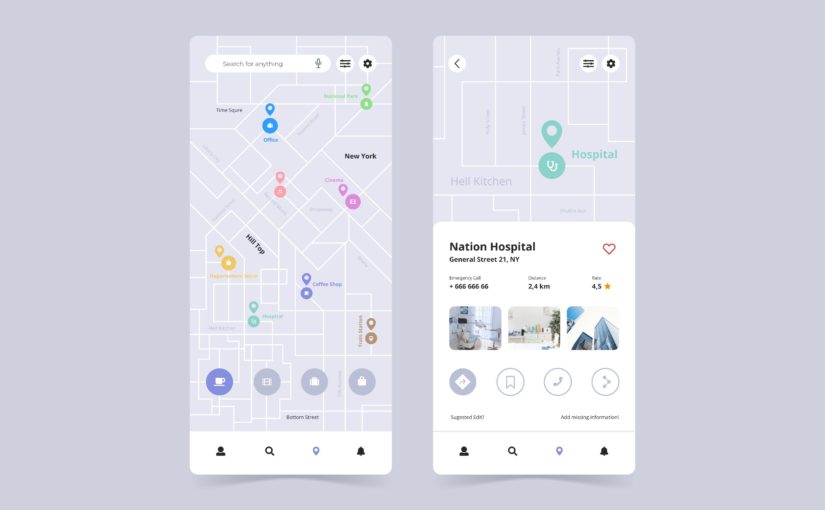Google maps adalah fitur yang disediakan oleh google dengan penampilan seperti peta untuk mempermudah penggunanya menemukan peta jalan ketika sedang berpergian atau mencari suatu lokasi.
Google maps juga dapat digunakan sebagai petunjuk arah, kondisi lalu lintas serta informasi mengenai berbagai alternatif pilihan transportasi yang dapat kamu gunakan untuk mencapai lokasi tujuan. Tahukah kamu, kalau kamu juga bisa berkontribusi untuk menandai lokasi yang ada di google maps dengan ponsel?
Cara Menandai Lokasi Google Maps
Berikut ini cara menandai lokasi google maps melalui ponsel cepat dan mudah, simak penjelasannya!
Membuka Halaman Google Maps
Buka halaman google maps pada browser di ponsel mu. Disana kamu akan diperlihatkan oleh beberapa lokasi dengan sudut pandang luas. Berikut ini alamat website google map yang dapat kamu kunjungi (https://www.google.com/maps).
Tandai Lokasi pada Maps
Setelah terlampir halaman google maps, maka kamu bisa menandai lokasi milikmu yang belum diberikan nama. Kamu harus memperhatikan bahwa penggambaran titik dan letak yang kamu tandai sudah benar dan jelas.
Klik Garis Tiga di Sebelah Kiri
Perhatikan bagian pojok kiri pada layar ponsel kamu, apakah terdapat garis tiga bertingkat? Jika ada maka klik garis tiga tersebut untuk mulai menandai peta di google maps mu.
Klik Opsi Tambahkan Tempat
Kamu akan ditampilkan berbagai opsi pilihan yang dapat dipilih, tetapi untuk menandai lokasi tempat yang sudah kamu pilih sebelumnya maka klik opsi ‘tambahkan tempat’. Opsi ini selanjutkan akan mengarahkan kamu untuk mengisi data yang dibutuhkan.
Pengisian Data
Isi dan lengkapi data yang diminta dengan baik dan benar. Data-data yang perlu diisi mengenai informasi seputar, nama tempat, kategori tempat yang dipilih (bisa berupa tempat makan, belanja, perkantoran, pendidikan, layanan dan lain sebagainya), isi alamat secara lengkap, jam buka, kontak yang dapat dihubungi, situs resmi jika ada, tanggal pembukaan hingga lampiran foto. Jika sudah maka selanjutnya kamu bisa klik ‘kirim’ pada pojok kanan bawah.
Cara Menandai Lokasi Alamat Rumah di Google Maps
Lalu bagaimana jika kita ingin menandai dan menyimpan alamat rumah kita di Google Maps? Maka kamu bisa melakukannya dengan cara berikut ini:
Membuka Halaman Google Maps
Buka halaman google maps pada browser di ponsel mu. Disana kamu akan diperlihatkan oleh beberapa lokasi dengan sudut pandang luas. Berikut ini alamat website google map yang dapat kamu kunjungi (https://www.google.com/maps).
Pilih Tanda ‘Disimpan’ Pada Bar Sebelah Kiri
Ketika kamu membuka halaman google maps, maka selain maps akan muncul juga toolbar di sebelah kiri layar mu. Disana akan ada pilihan garis tiga bertingkat, tanda disimpan, dan juga history terbaru. Klik opsi ‘Disimpan’ untuk melanjutkan pilihan berikutnya.
Pilih Opsi ‘Berlabel’
Toolbar pada google maps akan menunjukan opsi mengenai daftar, berlabel, dikunjungi dan peta. Maka klik opsi ‘Berlabel’ dan akan diberikan pilihan untuk menandai alamat rumah atau alamat kantor milik mu. Pilih opsi yang akan kamu gunakan, apakah label yang akan dibuat untuk lokasi rumah atau lokasi kantor.
Pengisian Data Alamat
Lakukan pengisian data terkait lokasi yang kamu inginkan dengan benar. Jika sudah maka alamat akan langsung tersimpan, selanjutnya klik alamat yang sudah dimasukan dan cek kembali apakah alamat sudah sesuai. Kamu bisa menyimpan alat tersebut atau pilih opsi ‘tambah tempat’ untuk mengisi alamat dengan lebih detail.
Sekian cara menandai lokasi google maps melalui ponsel dengan cepat dan mudah. Semoga informasi ini dapat menjadi alternatif pilihan bagi kamu yang ingin menandai lokasi di google maps.